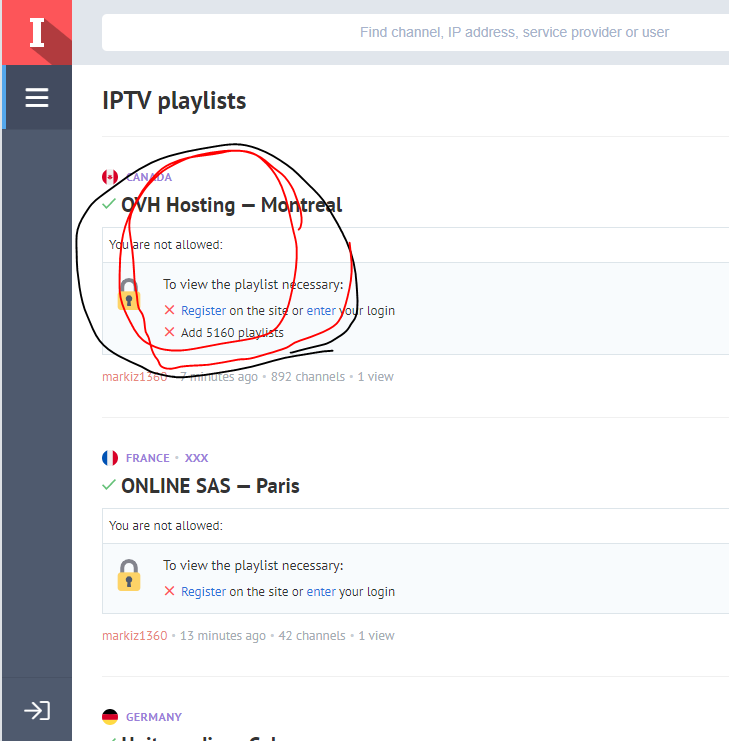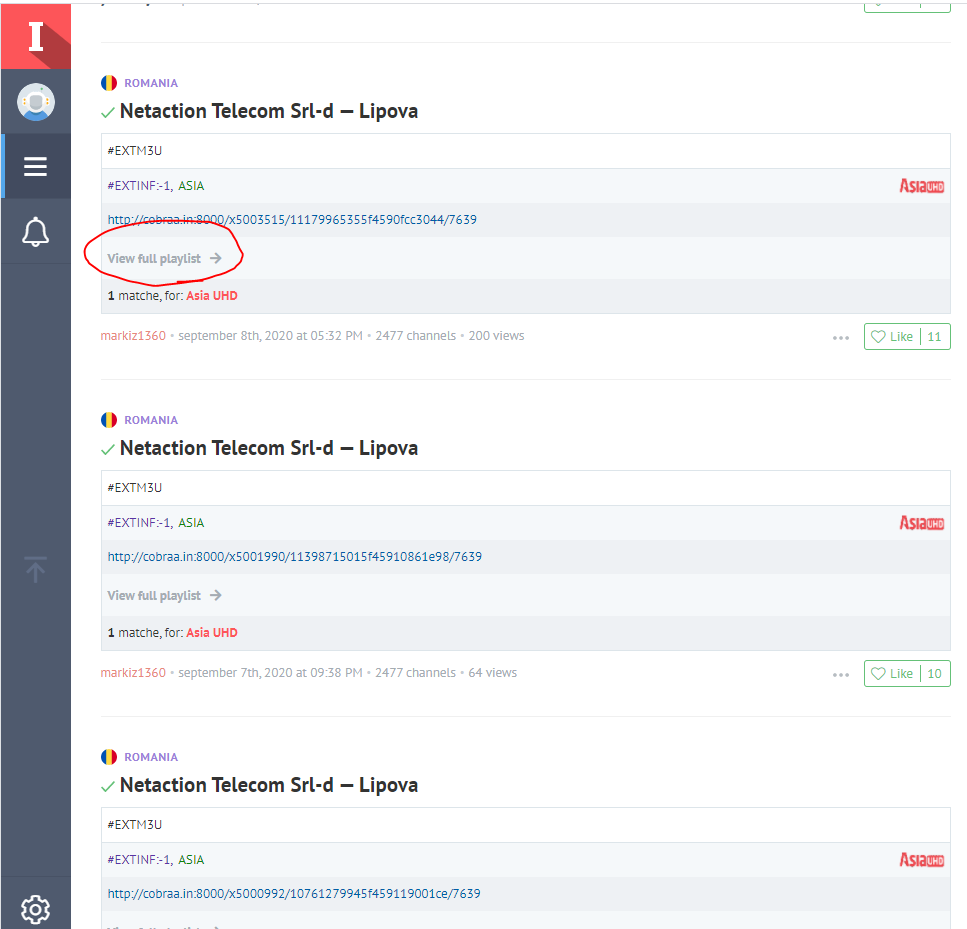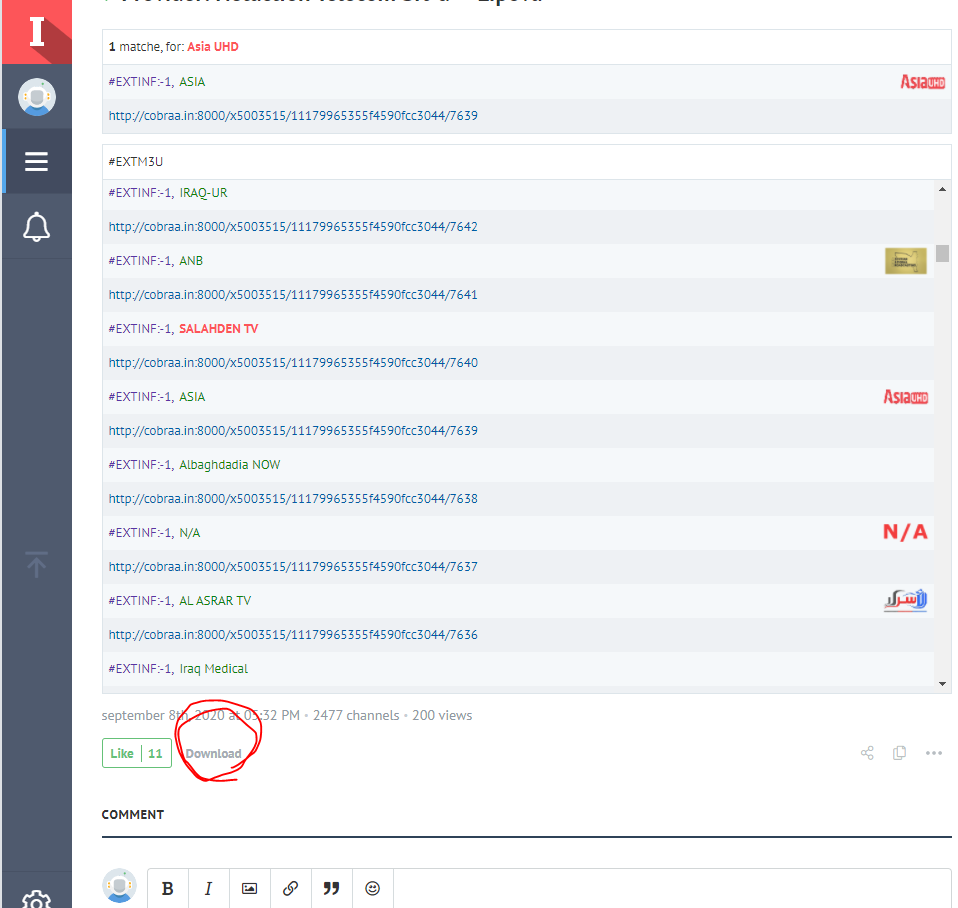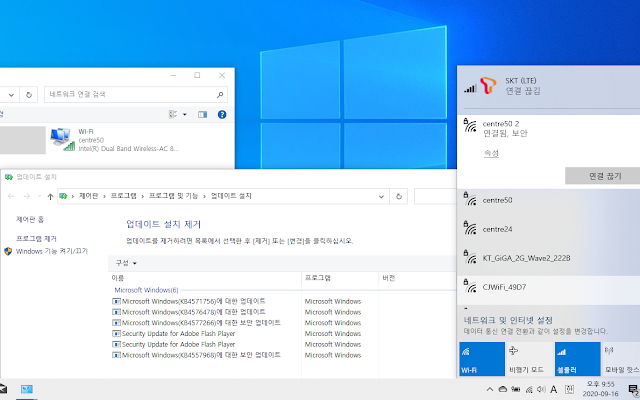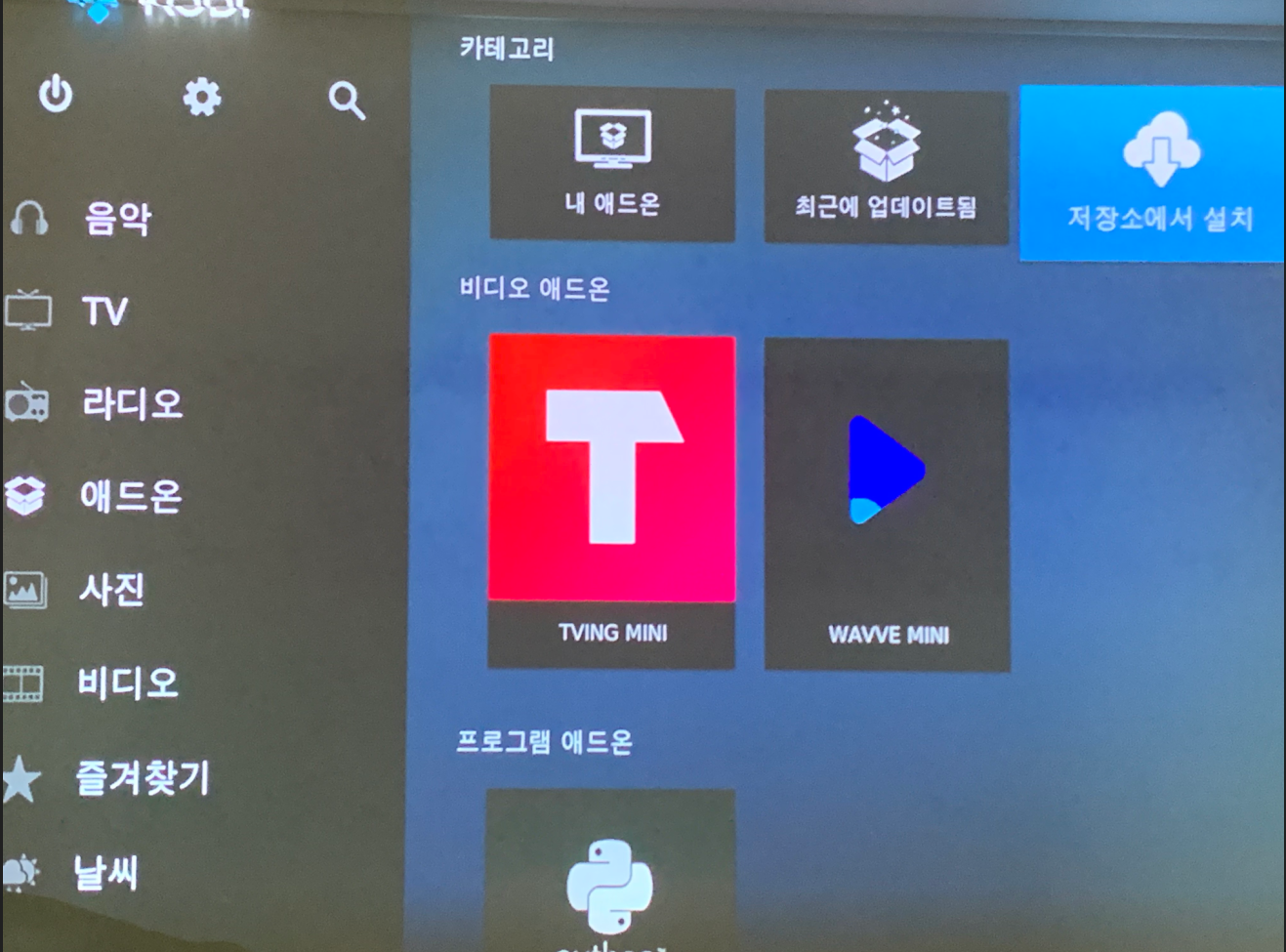얼마 전 타오나스(타오바오에서 구매한 헤놀로지 머신) 구매기를 간단히 작성했는데,
타오바오는 알겠는데 헤놀로지는 뭐지?
싶은 분들을 위해 작성한다.
(타오바오는 알리바바가 만든 중국 내 B2C 쇼핑몰이다.
참고로 알리바바는 글로벌 B2B 쇼핑몰이고 알리익스프레스는 글로벌 B2C 쇼핑몰이다)
- 알리바바 한국어 사이트는 여기 korean.alibaba.com/
- 알리익스프레스 한국어 사이트는 여기 www.aliexpress.com
위의 내용들은 시간될 때 한번씩 리뷰할 예정인데,
우선 간단하게 헤놀로지라는 것을 일반인의 언어로 설명하자면...
시놀로지(Synology, 브랜드/제품명/고유명사)라고 하는
NAS(Network Attached Storage, 네트워크에 붙어있는
저장 장치) 제품에 포함되어 있는 프로그램
(DSM - Disk Station Manager 라고 부른다)을 사용하려면
시놀로지 하드웨어를 구입하는 방법 밖에 없었는데,
어떤 해커들이 이 프로그램을 해킹하여 시놀로지 하드웨어가 아닌
일반 하드웨어에서 작동할 수 있게 만들었다.
이 일반 하드웨어는 NAS가 기본적으로 갖춰야하는 사양을 충족해야 하는데
좀 자세히 이야기하면 아래의 리스트와 같다.
- 메인보드, CPU, RAM, HDD or SDD, 그래픽 카드, 이더넷 아답터,
(그래픽 카드나, 이더넷 어답터는 메인보드에 통합되서 나오니...
그냥 이걸 사용한다고 생각하자.)
이러한 요구 사양은 당연하게도 그동안 처치 곤란한 노트북이나
데스크탑을 잘 활용할 수 있는 길을 열어 주었기에 많은 사람들이 열광하였다.
(심지어 NAS를 구축하는데 있어서 i3 CPU 2세대, 4GB RAM 정도만 되어도 아주 충분하다)
(사실 셀러론 정도의 CPU도 충분하다. 그리고 시놀로지도 대부분 셀러론 급 CPU를 사용하고..)
이러한 시놀로지 프로그램에 대한 해킹은
과거 애플 컴퓨터의 MacOSX 시리즈의 해킹버전과 유사한 점이 많았는데
이 맥OS의 해킹 버전에 대해서 해킨토시라고 불렀던 전례에 따라
시놀로지 프로그램의 해킹 버전을 헤놀로지로 부르게 되었다.
============
- 애플과 시놀로지는 비슷한 방식으로 하드웨어 제품을 판매한다.
--> 원래 애플 컴퓨터에만 MacOS 시리즈의 OS(운영체제)가 설치되는데
--> 애플 컴퓨터는 하드웨어만 판매하고 소프트웨어는 판매하지 않는다.
--> 따라서 MacOS 류의 OS를 사용하려면 애플 컴퓨터를 사야만 한다.
--> 그런데 2005년 경인가? 그 전인가?
--> 해킨토시라는 개념을 도입하여
--> 애플 컴퓨터가 아닌 일반 IBM 컴퓨터에서도
--> MacOS 시리즈를 설치할 수 있게 되었다.
(당연히 약관 위반이다. 그리고 헤놀로지도 약관 위반이다.)
--> 필자가 한참 애플의 매킨토시에 빠져있을 때 고성능의 매킨토시를 만들어보겠다고
고성능 데스크탑에 해킨토시를 깔았는데...
그때는 x86osx.com 사이트가 가장 활발한 커뮤니티였다.
(이번에 찾아보니 사이트가 없어지고 다른 사이트들이 생긴 것 같다)
============
이 헤놀로지 프로그램/방식 등의 정확한 명칭은 XPEnology 이며
여기에 대한 공식 커뮤니티는 https://xpenology.com/forum/ 이다.
위 공식 포럼에 가면 다양한 소식을
가장 정확하고 빠르게 접할 수 있고,
심지어 영어실력도 늘릴 수 있으니
관심있는 분은 방문하는 것을 추천한다.
그러면 여기까지 일반인의 언어였고...
이제 좀 더 간단하게 나의 언어로 작성해보자.
1. 먼저 헤놀로지란 무엇인가?
- 헤놀로지는 XPEnology에 대해
한국 네티즌들이 멋대로 붙인 이름이다.
굳이 왜 이렇게 붙였는가에 대해서는
위에 있는 내용을 참고하자.
2. 그러면 XPEnology란 무엇인가?
- XPEnology는 리눅스 기반 로더(Loader)를 수정하여
시놀로지 부트 로더를 에뮬레이션 한 것이다.
따라서 리눅스 로더가 작동하는
비-시놀로지 제품에서도 시놀로지의
DSM을 사용할 수 있게 해준다.
3. 법적인 문제는 없는가?
- 한국 법에 위배되는지에 대한 내용은 불분명하다.
다만, XPEnology 를 개발하는 사람들은 DSM이
오픈소스를 기반하여 만들어졌고
XPEnology 역시 오픈소스를 활용하여
DSM이 가동되도록 한 것에 불과하다고 주장한다.
4. 시놀로지 정품에서 지원하는 퀵커넥트와 다른 시놀로지 서비스를 사용할 수 있는가?
- 퀵커넥트와 다른 시놀로지 서비스들은
정품 시놀로지의 시리얼 번호와 맥 어드레스를 사용한다.
따라서 사용할 수 없다.
(물론 시리얼 번호 등을 확인하지 않는
몇가지 서비스들은 제한적으로 사용 가능)
5. 모든 非-시놀로지 하드웨어에서 XPEnology를 사용할 수 있는가?
- 그렇지 않다. 부트 로더 버전에 따라
지원하는 하드웨어 버전이 다르기 때문에
잘 살펴봐야 한다.
6. 타오 나스 란 부엇인가?
- 타오바오(중국 최대 오픈마켓 쇼핑몰 /
당연히 한국에서 사려면 배송대행 서비스 등을
이용해야 한다)에서
몇몇 판매자가 판매하는 NAS Frame(메인보드, CPU,
RAM 및 2개 이상의 저장장치를 끼울 수 있는 Bay 등)을
이야기하는데 이 Frame 가격이 개별 부품 가격보다도
저렴하게 판매되고 있어 몇몇 네티즌들이
이를 구매하여 헤놀로지를 설치하면
최고의 가성비가 난다고 주장하여 유명해졌다.
7. 타오 나스 를 구매하면 무엇을 해야하는가?
- 만약 처음에 구매할 때 XPEnology가 깔려있는
버전을 구매했다면
그냥 전원 연결하고 랜선을 꽂은 후 공유기에 접속하여
해당 IP를 찾아 웹 브라우져로 접속하면 된다.
8. 만약 타오 나스를 구매했는데 XPEnology가 깔려있지
않다면 어떻게 하면 되는가?
- XPEnology를 해당 타오 나스에 깔아주면 된다.
- 타오 나스에 XPEnology를 설치하는 방법은 구글 검색을 통해 해결하자!
(너무 내용이 많아서...)
9. 기존에 XPEnology가 깔린 타오 나스를 샀는데
중국에서 설치된 상태로 온 거라 찝찝하여
새로 깔고 싶거나 / 새로운 버전의 DSM을 사용하고 싶다.
- 걍 깔끔하게 새로 까는 것이 좋은데.. 좀 귀찮을 수 있다.